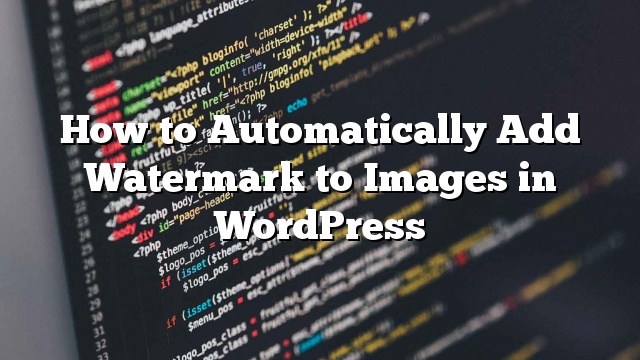Apakah Anda ingin menambahkan watermark ke gambar Anda di WordPress? Banyak fotografer dan seniman menggunakan watermark untuk mencegah penyalahgunaan gambar mereka. Pada artikel ini, kami akan menunjukkan cara menambahkan tanda air ke gambar di WordPress secara otomatis.
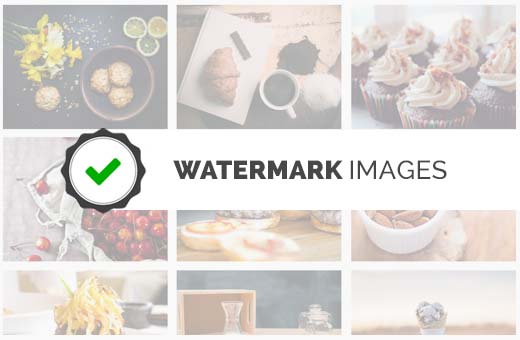
Metode 1: Menambahkan Tanda Air ke Gambar di WordPress Menggunakan Galeri Envira
Galeri Envira adalah plugin galeri WordPress terbaik di pasaran. Ini memungkinkan Anda membuat galeri foto ramah dan cantik ke dalam situs WordPress Anda.
Envira dilengkapi dengan addon watermarking yang memudahkan menambahkan watermark ke gambar WordPress Anda.
Hal pertama yang perlu Anda lakukan adalah menginstal dan mengaktifkan plugin Envira Gallery. Untuk lebih jelasnya
Setelah aktivasi, Anda perlu mengunjungi Galeri Envira »Pengaturan halaman untuk memasukkan kunci lisensi anda
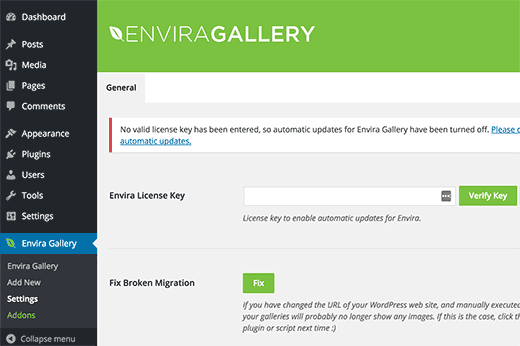
Anda bisa mendapatkan kunci ini dari dasbor akun Anda di situs web Envira Gallery.
Setelah memverifikasi kunci lisensi Anda, Anda bisa langsung menuju Galeri Envira »Addons halaman. Gulir ke bawah atau cari untuk menemukan Addon Watermarking, lalu pasang dan aktifkan.
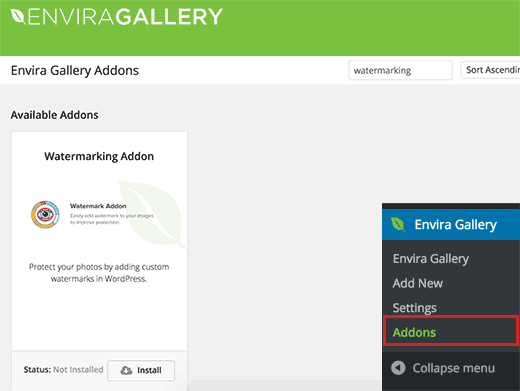
Anda sekarang siap menambahkan gambar Anda ke galeri responsif dengan tanda air. Cukup pergi ke Galeri Envira »Tambah Baru untuk membuat galeri foto pertama Anda.
Gulir ke bawah pada halaman dan Anda akan melihat tab watermarking. Mengkliknya akan menunjukkan pengaturan untuk watermarking.
Anda perlu mengeklik kotak centang di samping ‘Diaktifkan’ untuk melihat lebih banyak opsi.
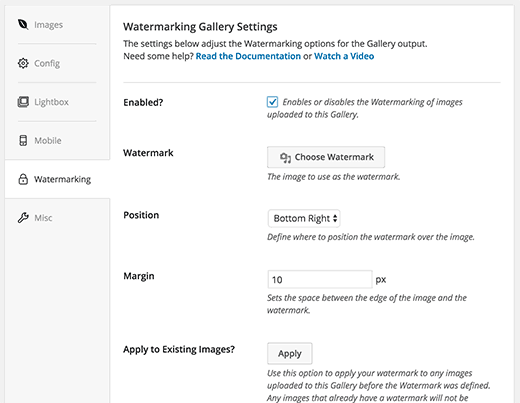
Setelah itu klik tombol ‘Choose Watermark’ dan upload gambar yang ingin Anda gunakan sebagai watermark. Anda juga bisa mengubah posisi dan margin gambar watermark.
Setelah menambahkan gambar watermark, sekarang Anda dapat menambahkan gambar ke galeri ini. Gulir ke atas, lalu klik tombol ‘Pilih file dari komputer’ atau ‘Pilih file dari sumber lain’.
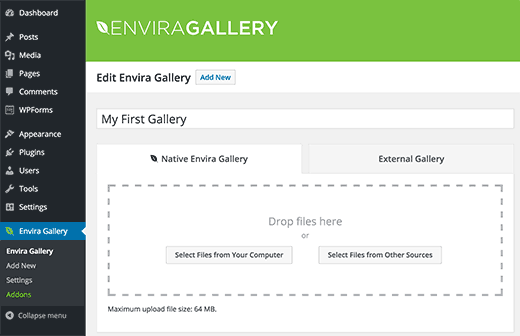
Untuk petunjuk terperinci
Setelah menambahkan beberapa gambar ke galeri Anda, Anda dapat mempublikasikannya.
Sekarang Anda bisa menambahkan galeri gambar ini ke halaman atau halaman WordPress manapun. Cukup edit postingan atau halaman lalu klik tombol ‘Add Gallery’.
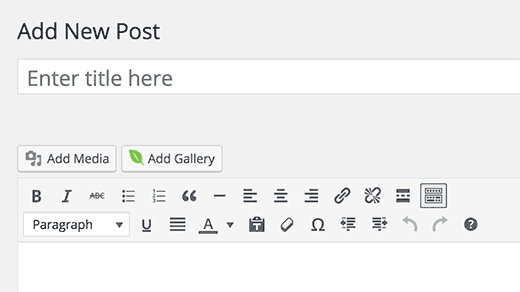
Mengklik tombol akan memunculkan popup di mana Anda perlu memilih galeri gambar yang baru saja Anda buat lalu klik tombol insert.
Anda akan melihat kode pendek Galeri Envira muncul di editor posting. Anda sekarang dapat menyimpan atau mempublikasikan posting / halaman Anda.
Silakan kunjungi situs web Anda untuk melihat galeri foto yang diberi watermark dalam tindakan.
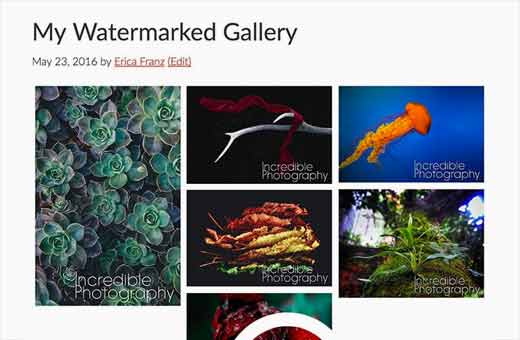
Metode 2: Menambahkan Tanda Air ke Gambar di WordPress Menggunakan Easy Watermark
Hal pertama yang perlu Anda lakukan adalah menginstal dan mengaktifkan Easy Watermark plugin. Untuk lebih jelasnya
Setelah aktivasi, Anda harus pergi ke Pengaturan »Easy Watermark halaman untuk mengkonfigurasi pengaturan plugin
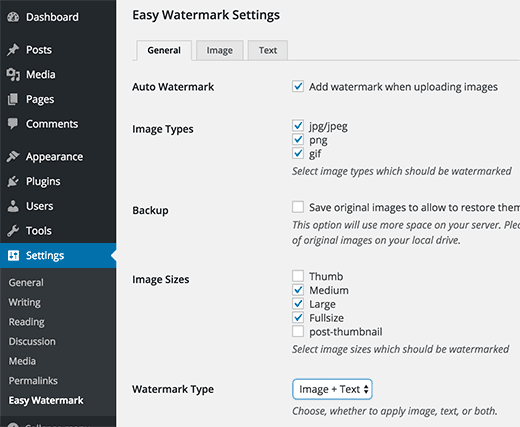
Halaman pengaturan dibagi menjadi tiga tab. Opsi pertama pada tab General settings adalah menambahkan tanda air secara otomatis ke semua upload gambar. Anda juga dapat memilih jenis file gambar ke watermark otomatis.
Pilihan selanjutnya adalah backup, Anda harus mengecek ini jika ingin menyimpan upload asli di server Anda juga. Anda juga dapat memilih ukuran gambar mana yang akan ditambahkan ke watermark.
Anda juga perlu memilih jenis watermark. Plugin ini memungkinkan Anda menambahkan teks, gambar, atau keduanya untuk digunakan sebagai watermark.
Tinjau sisa pilihan pada halaman, lalu klik tombol save changes untuk menyimpan setting Anda.
Sekarang Anda bisa klik pada tab Image di halaman pengaturan plugin. Di sinilah Anda bisa mengupload gambar yang ingin Anda gunakan sebagai watermark.
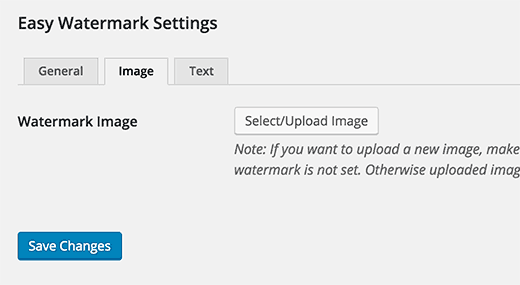
Jika Anda memilih gambar + teks atau hanya teks sebagai jenis watermark Anda, maka Anda perlu mengklik tab teks.
Di sini Anda bisa menambahkan teks yang ingin ditampilkan sebagai watermark. Anda bisa memilih font, ukuran font, watermark alignment, transparansi, dan warna.
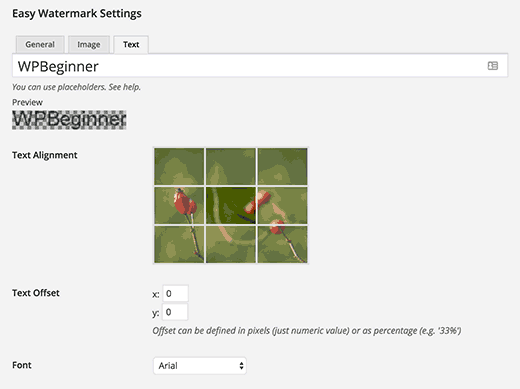
Jangan lupa klik tombol save changes untuk menyimpan setting anda.
Anda sekarang dapat menambahkan watermark ke gambar yang Anda tambahkan ke situs WordPress Anda.
Menambahkan Tanda Air ke Gambar Lama Anda di WordPress
Untuk menambahkan tanda air pada gambar lama, Anda perlu pergi ke Media »Easy Watermark klik tombol start di bagian Bulk Watermark.
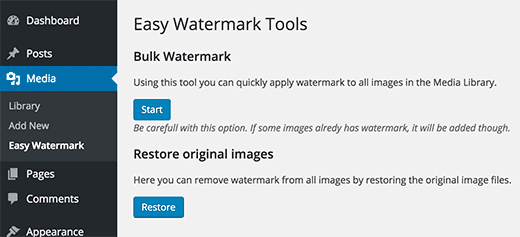
Penting: Harap dicatat bahwa proses ini tidak dapat diubah lagi. Kami sangat menganjurkan Anda untuk membuat cadangan situs WordPress Anda terutama direktori upload media Anda.
Jika Anda memilih opsi untuk menyimpan salinan unggahan asli Anda, Anda juga dapat menggunakan opsi pemulihan di laman ini, yang akan menghapus tanda air dari semua gambar yang memilikinya.
Menambahkan Tanda Air ke Gambar Secara Manual
Jika Anda tidak ingin menambahkan tanda air ke semua gambar yang diupload secara otomatis, Easy Watermark memberi Anda opsi manual juga.
Hal pertama yang perlu Anda lakukan adalah pergi ke Pengaturan »Easy Watermark dan pastikan kotak centang di samping Secara otomatis menambahkan tanda air ke gambar tidak dicentang.
Setelah itu kamu bisa pergi ke Media »Perpustakaan . Anda perlu beralih ke tampilan daftar untuk melihat opsi Add Watermark di sebelah setiap gambar di perpustakaan.
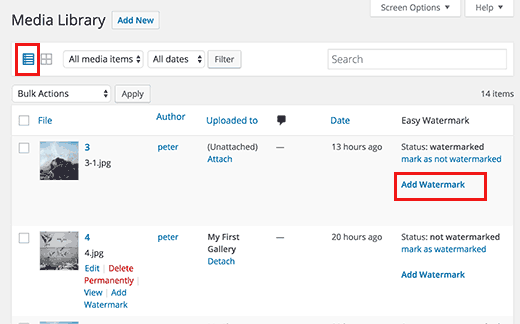
Kami berharap artikel ini membantu Anda menambahkan Anda menambahkan watermark ke gambar di WordPress. Jika Anda menemukan masalah, jangan lupa untuk memeriksa panduan kami tentang masalah gambar WordPress yang umum dan cara memperbaikinya.